Workflows
Met de Workflowmodule kun je handmatige controles/acties automatiseren. Je kunt in Autofox een workflow aanmaken door te gaan naar Geavanceerd > Workflows > Overzicht en hier linksonder het scherm te drukken op de groene knop ‘nieuwe workflow’.
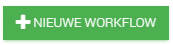
Je kunt een Workflows koppelen aan de volgende elementen:
- Leerling;
- Theoriecursus;
- Aangepaste les.
Leerling

Geef de workflow een naam.

Geef de workflow een omschrijving.

Kies een categorie of meerdere categorieën waarop de betreffende workflow van toepassing is.

Als je dit vinkje aanzet, koppelt het systeem de betreffende workflow automatisch aan leerlingen met deze categorie.
Theoriecursus

Geef de workflow een naam.

Geef de workflow een omschrijving.
Aangepaste les

Geef de workflow een naam.

Geef de workflow een omschrijving.
Stappen
Een workflow bouw je op uit verschillende stappen. Er zijn 2 soorten stappen:
- Handmatige controle
- Condities
Handmatige controle
Een handmatige controle kan niet door het systeem worden uitgevoerd. Wel kan het systeem dienen als hulpmiddel om zaken die niet direct aan de software gerelateerd zijn, maar wel onderdeel van de opleiding vormen, hierin te borgen.

Geef de controle een naam.

Geef de controle een omschrijving, dit is ook de omschrijving die je terug ziet onder een leerling, theoriecursus of aangepaste les.

Kies hier voor de soort controle. Het antwoord op deze soort voer je dus ook op onder een leerling, theoriecursus of aangepaste les.
Condities
Een conditie is een controle die de software voor je uitvoert en waarbij de software op basis van een trigger ook een actie voor je uitvoert. Deze conditie bouw je op basis van het principe van als dit, dan dat, dus als er iets gebeurd voer een bepaalde actie uit.

Geef de conditie een naam.
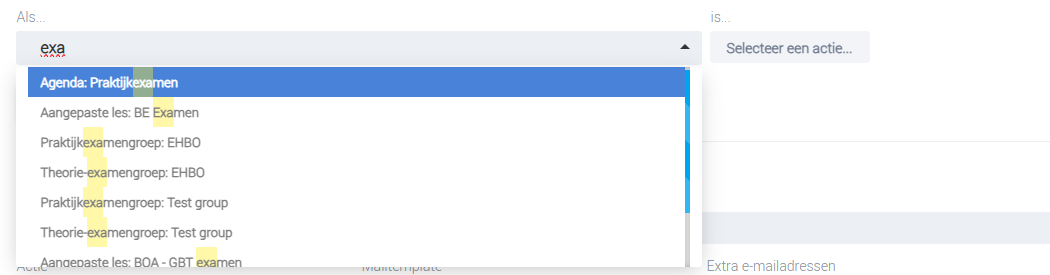
Kies hier de als + de dit functie.

Kies hier uit de volgende acties:
- Verstuur mail (intern): verstuur een mail naar iemand uit je eigen organisatie, hierbij kun je een mailtemplate selecteren.
- Verstuur mail (leerling): verstuur een mail naar een leerling, hierbij kun je een mailtemplate selecteren.
- Verstuur SMS (leerling): verstuur een sms naar een leerling, hierbij kun je een bericht template selecteren.
- Verstuur mail (medewerkersgroep): verstuur mail naar een groep medewerkers uit je organisatie, hierbij kun je een mailtemplate selecteren.
- Maak taak: maak een taak aan voor iemand uit je organisatie, hierbij kun je een taaktemplate selecteren.
- Archiveer leerling: laat het systeem een leerling archiveren.